win10系统怎么超频?AMD锐龙平台内存与CPU超频图文教程
对于一些用户来说,在使用一些软件的时候,电脑性能不足以让其发挥最佳的效果。这时候一些用户会进行超频,一提供电脑的工作速度。那么,win10系统怎么超频?下面就让小编为大家带来AMD锐龙平台内存与CPU超频图文教程。
1、使用官方“AMD RYZEN MASTER”软件进行超频
一般小白用户建议使用官方的“AMD RYZEN MASTER”专用软件进行超频,方法十分简单,我们选择一个配置文件,我们修改CPU频率和核心电压等,我们将核心频率改为3600(3.6),电压也要适当增加,建议核心频率一点一点的测试增加。
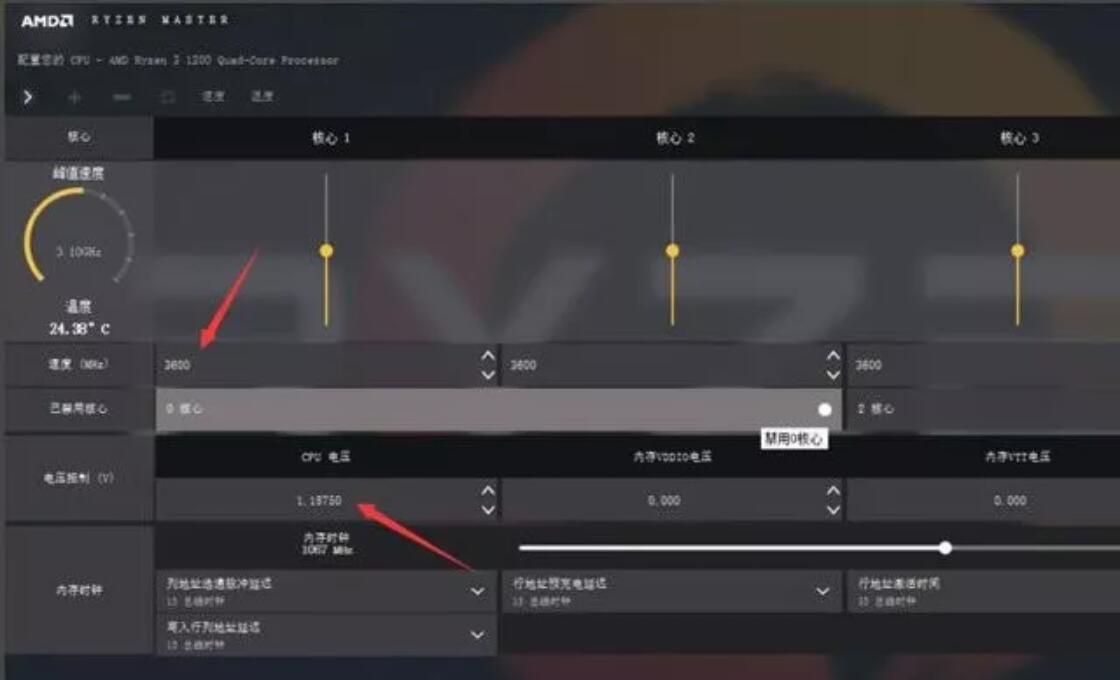
设置好之后,我们点击“保存配置文件”,再点击右上角的“应用”保存支持,即可超频。
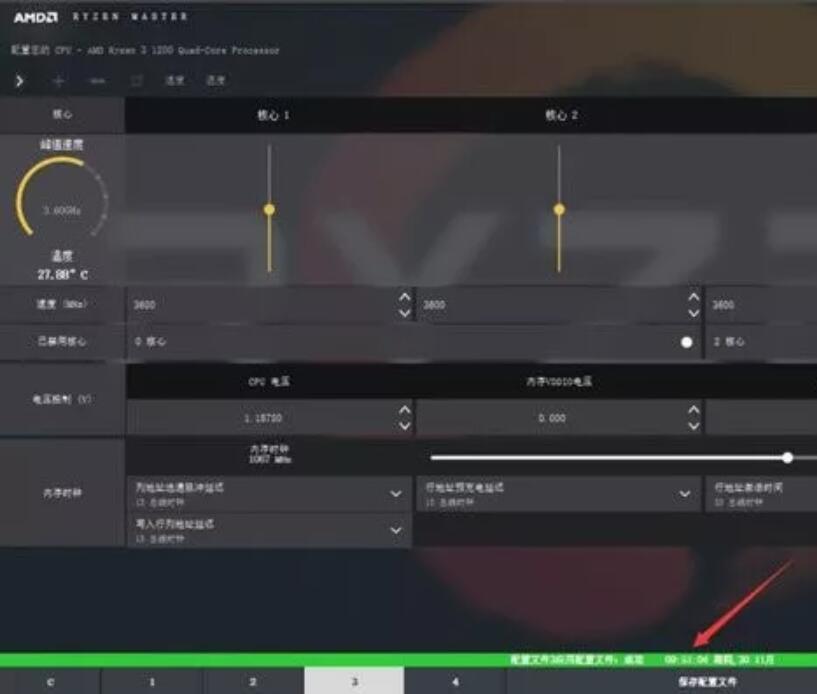
2、在主板BIOS设置超频
以华硕主板为例,在电脑开机之后,反复按下DEL键,进入BIOS界面,将语言设置成“简体中文”,按键盘上F7键进入高级模式,切换至“Ai Tweaker”选项,我们的CPU主频默认是3.5Ghz,而内存频率默认只有2133。
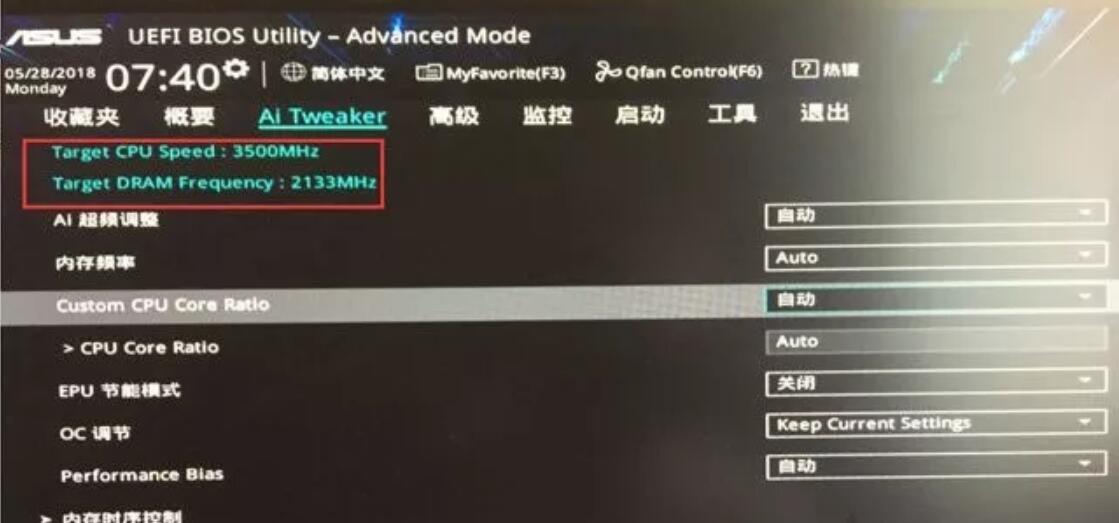
关于内存超频方法,在AI超频调整,打开D.O.C.P模式,我们可以将内存频率进行调整了,如果你的内存是3200频率内存,那么我们设置为3200频率,甚至更高,具体可以超频多少频率就需要看你内存超频的潜质了。
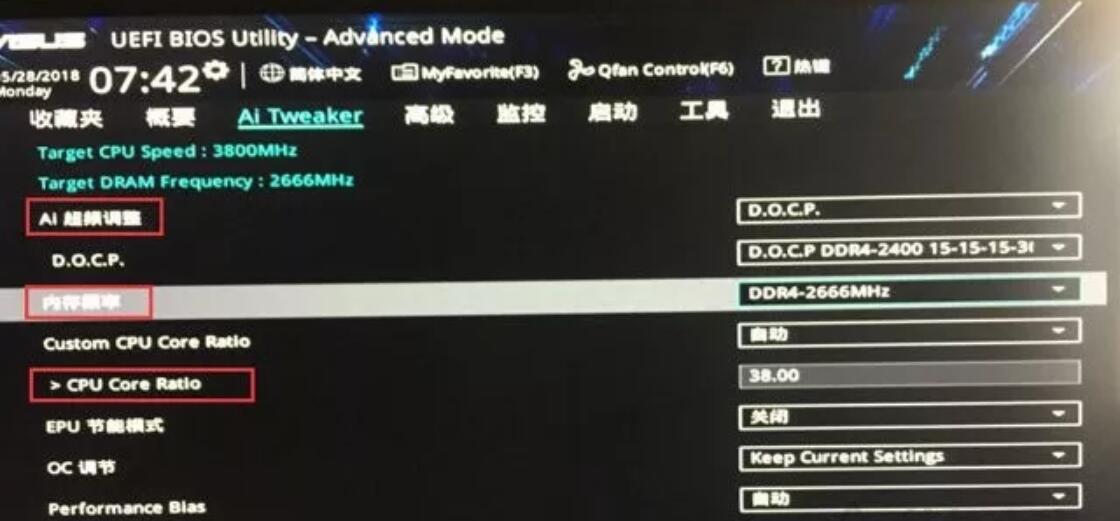
关于CPU超频方法,例如我们的CPU默认主频是3.5GHz,即35,我们建议主频一次0.1上调,即36、37、38微调,调好之后按F10进行BIOS保存设置。
超频注意事项:
建议CPU超频要一点一点的测试增加核心频率,这样的车才能稳。如果超频之后,出现了蓝屏、重启、莫名卡顿的不稳定情况,那么说明超频超过硬件所能承受的极限了,说白了就是调高了。如果这种问题,我们将BIOS设置已经被还原到默认状态,如果无法进入主板bios,就将主板上的纽扣电池取下,再放回去,完成放电,这时主板BIOS设置也会还原默认出厂状态。
以上就是小编为大家带来的AMD锐龙平台内存与CPU超频图文教程。在想要为win10系统进行超频时,可以通过软件和BIOS多种方式进行超频。
Win7教程查看更多

轻松学会安装win7系统教程 2021-10-05 查看详情

戴尔灵越 15如何重装win7系统? 2021-10-05 查看详情

详聊惠普4431s怎么一键重装win7系统 2021-10-05 查看详情

台式计算机重装win7系统简单教程 2021-10-01 查看详情
Win10教程查看更多










